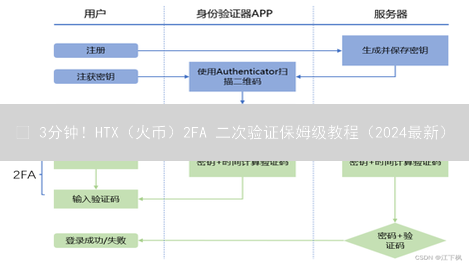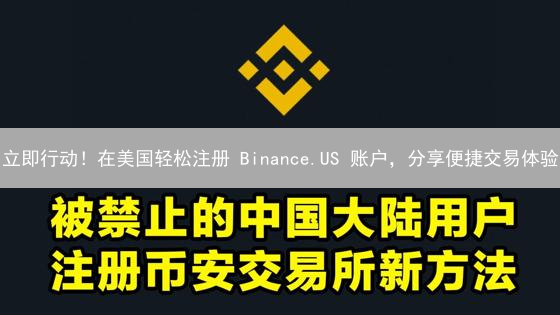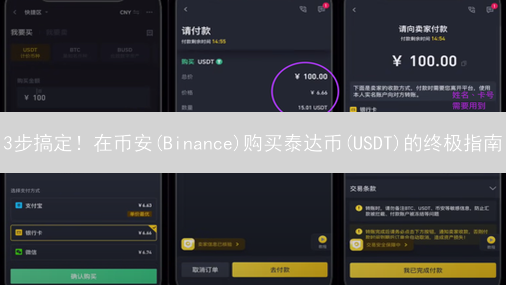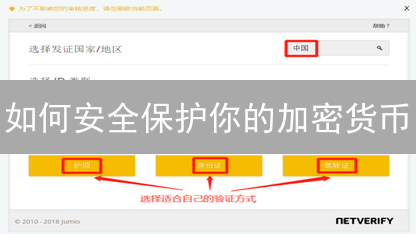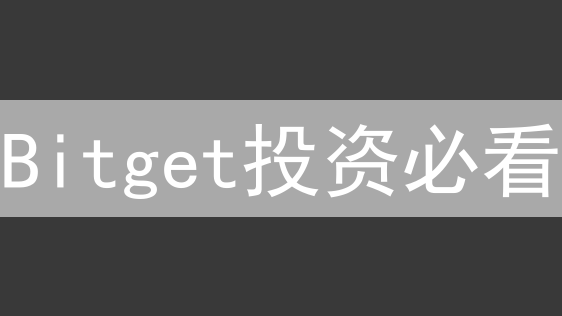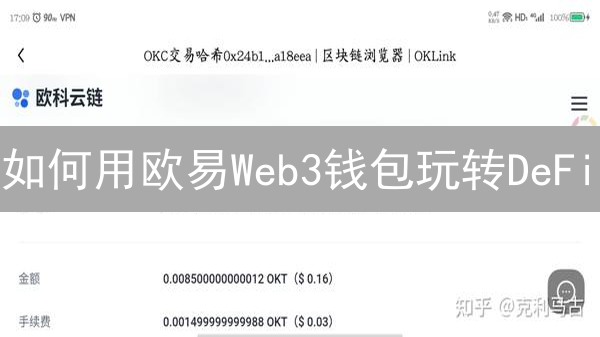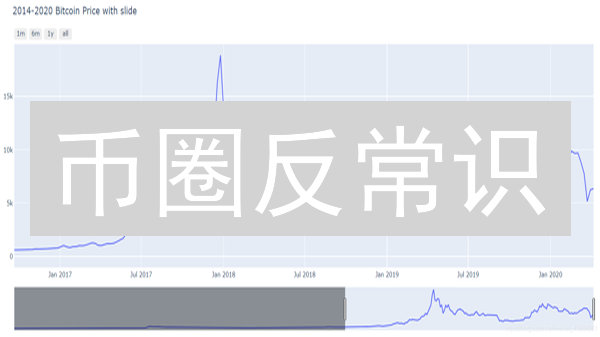Binance和MEXC如何开启二次验证(2FA)
二次验证 (2FA) 是一种重要的安全措施,它在您登录账户时添加了额外的安全层。即使您的密码被泄露,黑客仍然需要您的第二种验证方式才能访问您的账户。对于加密货币交易所,开启2FA至关重要,可以有效地保护您的资产免受未经授权的访问。本文将详细介绍如何在 Binance 和 MEXC 交易所开启二次验证。
Binance 二次验证开启指南
为了显著增强您的 Binance 账户安全性,强烈建议启用二次验证(2FA)。Binance 提供了多种二次验证方式,以满足不同用户的安全需求和使用习惯。最常用且推荐的方式包括 Google Authenticator 应用程序和短信验证。启用 2FA 后,即使有人获取了您的账户密码,也无法轻易登录,因为他们还需要提供您手机上的验证码。
以下步骤详细涵盖了使用 Google Authenticator 应用程序进行二次验证的方法,该方法安全性较高,且在全球范围内适用。同时,我们也会简要提及短信验证的设置,以及其他可用的二次验证选项,例如硬件安全密钥等。
使用 Google Authenticator 进行二次验证:
- 下载并安装 Google Authenticator: 在您的智能手机上,前往 App Store (iOS) 或 Google Play Store (Android) 下载并安装 Google Authenticator 应用程序。请确保下载的是官方版本,以避免安全风险。
- 登录您的 Binance 账户: 使用您的用户名和密码登录 Binance 网站或应用程序。
- 进入安全设置: 在账户中心或个人资料设置中,找到“安全”或“二次验证”选项。
- 选择 Google Authenticator: 在二次验证方式列表中,选择 Google Authenticator。
- 扫描二维码或输入密钥: Binance 将显示一个二维码和一个密钥。打开 Google Authenticator 应用程序,点击“添加账户”或“扫描二维码”,然后扫描 Binance 提供的二维码。如果无法扫描二维码,您可以手动输入密钥。
- 获取验证码: Google Authenticator 应用程序将生成一个 6 位数的验证码。此验证码每隔一段时间会刷新一次。
- 输入验证码并启用: 在 Binance 网站或应用程序上,输入 Google Authenticator 应用程序中显示的当前验证码,并点击“启用”或“提交”。
- 备份恢复密钥: 成功启用 Google Authenticator 后,Binance 会提供一个恢复密钥。请务必妥善保存此密钥,将其写在纸上并存放在安全的地方。如果您的手机丢失或 Google Authenticator 应用程序出现问题,您可以使用此密钥恢复您的账户。
使用短信验证进行二次验证(备选方案):
- 进入安全设置: 在账户中心或个人资料设置中,找到“安全”或“二次验证”选项。
- 选择短信验证: 在二次验证方式列表中,选择短信验证。
- 绑定手机号码: 输入您的手机号码,并按照 Binance 的指示完成验证。
- 获取验证码: 每次登录或进行敏感操作时,Binance 会向您的手机号码发送一个包含验证码的短信。
- 输入验证码并启用: 在 Binance 网站或应用程序上,输入您收到的验证码,并点击“启用”或“提交”。
安全提示:
- 切勿将您的 Google Authenticator 验证码或短信验证码透露给任何人。
- 定期检查您的 Binance 账户安全设置,确保二次验证已启用。
- 谨防钓鱼网站和欺诈邮件,不要点击不明链接。
- 如果您怀疑您的账户已被盗用,请立即联系 Binance 客服。
- 考虑使用硬件安全密钥作为更高级别的安全措施。
步骤 1: 登录 Binance 账户
启动您的数字资产管理之旅,从登录您的 Binance 账户开始。您可以通过两种主要方式访问 Binance 平台:使用电脑上的网络浏览器,或者通过移动设备上的 Binance 应用程序。请确保您访问的是官方 Binance 网站 (www.binance.com),以避免潜在的网络钓鱼诈骗。输入您的注册邮箱地址或手机号码,并配合您的安全密码,即可成功登录。如果启用了双重验证 (2FA),您还需要输入由身份验证器应用程序(如 Google Authenticator 或 Authy)生成的验证码,或者通过短信接收的验证码,以增强账户的安全性。建议所有用户启用双重验证,以最大程度地保护您的资金安全。
步骤 2: 进入安全中心
成功登录您的账户后,找到页面右上角显示的个人头像或账户名称。将鼠标指针悬停在头像或账户名称上方,系统会弹出一个下拉菜单。在下拉菜单中,仔细查找并点击“安全中心”选项。安全中心是您管理账户安全设置的核心区域,您可以在此进行身份验证、密码管理以及其他安全相关的配置。
步骤 3: 选择二次验证方式
在安全中心页面,找到并点击“二次验证”选项。该区域会明确显示您当前的二次验证状态,可能是已启用、未启用,或是需要更新。如果当前状态显示为“未启用”,这意味着您的账户尚未受到双重保护,强烈建议立即启用此功能。请点击页面上的“启用”按钮,开始设置流程。该按钮通常设计醒目,便于用户快速找到并操作。在接下来的步骤中,您将可以选择多种二次验证方式,例如:
- 短信验证码: 系统会向您注册时绑定的手机号码发送包含验证码的短信。您需要在登录时输入该验证码,以确认身份。
- 身份验证器App: 推荐使用Google Authenticator、Authy等身份验证器App。这些App会生成动态的、有时效性的验证码,安全性更高。您需要在App中扫描网站提供的二维码,然后每次登录时输入App生成的验证码。
- 硬件安全密钥: 例如YubiKey等。这是一种物理设备,需要插入电脑的USB接口进行身份验证。这是安全性最高的二次验证方式之一。
- 备份验证码: 在设置二次验证时,系统会提供一组备份验证码。请务必将这些验证码妥善保管,以备您无法使用其他二次验证方式时使用。
选择适合您的二次验证方式后,请按照页面上的提示完成设置。务必仔细阅读每个步骤的说明,确保设置正确。启用二次验证后,即使您的密码泄露,攻击者也无法仅凭密码登录您的账户,从而大大提高账户的安全性。
步骤 4: 选择 Google Authenticator
在二次验证(2FA)方式选择页面,您将看到多种身份验证应用程序的选项。为了增强账户安全,我们推荐使用基于时间的一次性密码(TOTP)验证器。在此处,请选择 "Google Authenticator" 作为您的首选2FA方法。
选择 Google Authenticator 后,系统将引导您完成后续配置步骤。这通常包括扫描一个二维码,或者手动输入一个密钥到您的 Google Authenticator 应用程序中。请务必妥善保存备份密钥,以防您的设备丢失或无法访问。备份密钥可用于恢复您的账户,确保您始终可以访问您的数字资产。
步骤 5: 下载并安装 Google Authenticator
为了增强您的账户安全性,建议启用双因素认证 (2FA)。Google Authenticator 是一款常用的 2FA 应用程序,它会在您的密码之外,提供一个动态生成的验证码,进一步保护您的账户免受未经授权的访问。
如果您尚未安装 Google Authenticator,请前往您的应用商店进行下载和安装。对于 iOS 设备,请访问 App Store;对于 Android 设备,请访问 Google Play Store。在应用商店中,搜索 "Google Authenticator" 并下载官方版本。务必仔细核对应用名称和开发者信息,以避免下载到恶意软件。
安装完成后,请务必授予 Google Authenticator 必要的权限,例如访问您的相机,以便扫描二维码。应用程序将引导您完成初始设置,并提示您添加账户。在后续的步骤中,您需要使用 Google Authenticator 扫描网站或应用程序提供的二维码,或者手动输入密钥。扫描或输入密钥后,Google Authenticator 将开始生成动态验证码。每次登录时,除了输入您的密码外,您还需要输入 Google Authenticator 上显示的最新验证码。请注意,验证码会定期更新,通常为 30 秒或 60 秒。
步骤 6: 扫描二维码或手动输入密钥配置您的双重验证 (2FA)
成功安装身份验证器应用后,启动 Google Authenticator。在Binance的安全设置页面,系统会呈现一个二维码以及一个由字母和数字组成的唯一密钥,这两者都用于配置您的双重验证。
- 扫描二维码: 打开 Google Authenticator 应用程序,利用其内置的扫描功能对准 Binance 页面上显示的二维码。应用程序将自动读取并配置Binance账户的双重验证。
- 手动输入密钥: 如果由于任何原因无法扫描二维码,您也可以选择手动输入密钥。复制 Binance 提供的密钥字符串,并在 Google Authenticator 应用程序中选择“手动输入密钥”选项,粘贴或键入该密钥。请务必精确输入,注意区分大小写。
成功扫描二维码或手动输入密钥后,Google Authenticator 将开始生成一个动态的、每隔约 30 秒刷新的 6 位数验证码。每次登录或进行敏感操作时,都需要输入此验证码以确保您的账户安全。请妥善保管您的密钥,并考虑备份,以防止设备丢失造成无法登录。
步骤 7: 验证并绑定 Google Authenticator
完成 Google Authenticator 的设置后,返回 Binance 交易所页面,以便完成最后的绑定流程。 在页面上找到与两步验证(2FA)相关的部分,您将看到需要填写以下信息的输入框:
- 您的 Binance 账户密码: 确保输入的是您当前有效的 Binance 账户密码。 这是为了验证您的身份,确保只有账户持有者才能启用或更改两步验证设置。请仔细核对密码的正确性,避免因密码错误导致验证失败。
- 来自 Google Authenticator 应用程序的 6 位数验证码: 打开您的 Google Authenticator 应用程序,找到为 Binance 账户生成的 6 位数验证码。 该验证码会每隔一段时间自动更新,因此请务必在验证码有效时间内输入。输入时注意区分大小写,并确保没有空格或其他不必要的字符。如果验证码无效,请等待应用程序生成新的验证码后再尝试。
- 点击 “启用” 或 “提交” 按钮: 填写完以上信息后,点击页面上的 “启用” 或 “提交” 按钮,以完成 Google Authenticator 的绑定。 Binance 系统将会验证您输入的信息,如果一切正确,您的 Binance 账户将成功绑定 Google Authenticator。
成功绑定后,每次您登录 Binance 账户或进行提币等敏感操作时,系统都会要求您输入来自 Google Authenticator 应用程序的验证码。 这将极大地提高您账户的安全性,有效防止未经授权的访问。
请妥善保管您的 Google Authenticator 备份密钥。 如果您的手机丢失、损坏或需要更换设备,备份密钥可以帮助您恢复对 Google Authenticator 应用程序的访问,从而避免账户锁定。
步骤 8: 备份恢复密钥
成功启用 Google Authenticator 后,Binance 将会生成一个唯一的恢复密钥,用于在特定情况下恢复您的双重验证(2FA)设置。 务必高度重视并妥善保存此恢复密钥,因为它是在无法访问 Google Authenticator 应用时,重新获得账户访问权限的关键。 丢失此密钥可能会导致账户恢复流程变得复杂和耗时。
为了确保密钥的安全,建议采取以下措施:
- 物理备份: 将恢复密钥准确地抄写在纸上。 避免使用电子设备存储,以防设备损坏或遭受网络攻击。
- 多重备份: 创建至少两份物理备份,并将它们分别存放在不同的安全地点。 例如,可以将一份备份放在家中,另一份备份放在银行保险箱或信任的亲友处。
- 安全存储: 将恢复密钥存放在防火、防水、防盗的安全地方。 考虑使用保险箱或加密的存储设备。
- 谨慎对待电子存储: 如果必须以电子方式存储恢复密钥,请务必使用强大的加密方法,并避免将其存储在云端或容易被黑客攻击的设备上。 考虑使用密码管理器,并启用双重验证。
请记住,恢复密钥是您账户安全的重要组成部分。 定期检查备份的完整性,并确保在需要时可以访问。 请警惕任何声称需要您的恢复密钥的欺诈行为,切勿将您的恢复密钥透露给任何人。
短信验证(可选)
除了 Google Authenticator 等身份验证器应用,您也可以选择短信验证作为您的二次验证方式。在二次验证方式选择页面,找到并选择“短信验证”选项,然后按照屏幕上的详细提示完成手机号码的绑定过程。 绑定成功后,每次登录或进行敏感操作时,系统会将包含验证码的短信发送到您的手机。 您需要在指定时间内输入正确的验证码才能继续操作。
请注意,虽然短信验证使用方便,但相较于身份验证器应用,其安全性相对较低。 短信传输依赖于电信网络,可能受到多种攻击,例如 SIM 卡交换攻击(SIM swapping),攻击者通过欺骗运营商将您的手机号码转移到他们的 SIM 卡上,从而接收您的短信验证码。 短信还可能被拦截或延迟,影响您的正常使用。
因此,我们强烈建议优先选择 Google Authenticator 或其他信誉良好的身份验证器应用。 这些应用通过生成基于时间的一次性密码 (TOTP),提供了更强的安全保障,可以有效抵御钓鱼攻击和中间人攻击。 如果您对安全性有较高要求,请避免使用短信验证,并考虑使用硬件安全密钥等更高级的验证方式。
启用 U2F 安全密钥 (可选)
币安(Binance)平台允许用户选择启用通用第二因素 (U2F) 安全密钥,以此增强账户安全性。U2F 安全密钥是一种物理安全设备,通过硬件而非软件生成加密签名,为您的账户提供更强大的保护,有效抵御网络钓鱼、恶意软件攻击以及账户劫持等安全威胁。与基于软件的双因素验证(如短信验证码或身份验证器 App)相比,U2F 密钥提供的安全性更高,因为它们不易被复制或拦截。
使用 U2F 安全密钥进行身份验证的过程通常涉及将该密钥插入计算机或移动设备的 USB 端口(或通过 NFC 或蓝牙连接),并在登录或执行关键操作时触摸密钥上的按钮。 密钥本身会验证登录请求的合法性,从而确保只有在物理上拥有该密钥的人才能访问您的帐户。
如果您对账户安全有极高的要求,并且希望获得比传统双因素验证方法更可靠的保护,那么强烈建议考虑使用 U2F 安全密钥。 市面上存在多种 U2F 密钥可供选择,请务必选择与币安平台兼容且信誉良好的品牌。 设置过程可能需要您在币安安全设置中注册您的 U2F 密钥,并按照屏幕上的说明进行操作。
MEXC 二次验证开启指南
为了增强您的 MEXC 账户安全性,强烈建议开启二次验证(2FA)。MEXC 交易所支持多种二次验证方式,旨在为您的资产提供多层保护,防止未经授权的访问。可用的二次验证方式包括:Google Authenticator (谷歌验证器)、短信验证 (SMS Authentication) 以及邮箱验证 (Email Verification)。
本指南将详细介绍如何通过 Google Authenticator 应用在 MEXC 交易所上启用二次验证功能。Google Authenticator 是一种常用的、基于时间的一次性密码 (Time-based One-Time Password, TOTP) 验证工具,能够生成每隔一段时间自动更新的验证码,从而有效防止账户被盗。
开启 Google Authenticator 二次验证的步骤:
- 下载并安装 Google Authenticator: 您需要在您的智能手机上下载并安装 Google Authenticator 应用程序。该应用可在 iOS (App Store) 和 Android (Google Play Store) 平台上免费下载。
- 登录您的 MEXC 账户: 使用您的用户名和密码登录您的 MEXC 交易所账户。
- 进入账户安全设置: 登录后,找到并进入您的账户安全设置页面。通常,该选项位于您的个人资料或账户设置菜单中,可能会标记为“安全中心”、“账户安全”或类似名称。
- 选择 Google Authenticator: 在安全设置页面,找到二次验证(2FA)选项,然后选择“Google Authenticator”作为您的首选验证方式。
- 扫描二维码或输入密钥: MEXC 会显示一个二维码和一个密钥。打开您的 Google Authenticator 应用,选择“扫描二维码”选项,扫描 MEXC 页面上的二维码。如果您无法扫描二维码,也可以手动输入密钥到 Google Authenticator 应用中。
- 获取验证码并验证: 成功扫描二维码或输入密钥后,Google Authenticator 应用会生成一个 6 位数的验证码。在 MEXC 页面上输入该验证码,并点击“启用”或“绑定”按钮。
- 备份恢复密钥(重要): 启用 Google Authenticator 后,MEXC 通常会提供一个恢复密钥(Recovery Key)或备份码(Backup Codes)。务必妥善保存这些密钥,因为在您更换手机、丢失 Google Authenticator 应用或无法访问验证码时,可以通过这些密钥恢复您的账户访问权限。建议将恢复密钥抄写在纸上并存放在安全的地方。
完成以上步骤后,您的 MEXC 账户就成功启用了 Google Authenticator 二次验证。 以后每次登录、提币或进行其他敏感操作时,您都需要输入 Google Authenticator 应用生成的验证码,以确认您的身份。
安全提示:
- 请勿将您的 Google Authenticator 验证码或恢复密钥分享给任何人。
- 定期检查您的 MEXC 账户安全设置,确保二次验证功能已启用。
- 如果您更换手机或丢失 Google Authenticator 应用,请立即使用恢复密钥或联系 MEXC 客服重置二次验证。
步骤 1: 登录 MEXC 账户
访问 MEXC 官方网站 (www.mexc.com)。请务必确认您访问的是官方网址,以防止钓鱼网站带来的风险。 在页面右上角找到“登录”按钮并点击。
输入您注册时使用的邮箱地址或手机号码,以及对应的账户密码。 如果您启用了双重验证 (2FA),例如 Google Authenticator 或短信验证码,系统会要求您输入相应的验证码以完成登录。
如果忘记密码,请点击“忘记密码”链接,并按照页面提示进行密码重置。您可能需要验证您的身份,例如通过邮箱或手机短信。
成功登录后,您将进入 MEXC 交易平台的主界面,可以开始进行加密货币交易和其他操作。
步骤 2: 进入安全中心
成功登录您的账户后,请将鼠标指针悬停于页面右上角显示的个人头像或用户名处。这将触发一个下拉菜单的出现。在下拉菜单中,仔细查找并点击“安全设置”选项。安全设置区域是管理账户安全的关键位置,您可以在其中配置诸如双重验证、更改密码、查看登录历史等重要安全措施,以确保您的数字资产安全无虞。
步骤 3: 选择 Google Authenticator (推荐)
在您的账户安全设置页面,仔细查找名为 “Google 验证器” 或者类似的 “双重验证 (2FA)” 选项。为了增强账户安全性,我们强烈推荐使用 Google Authenticator。找到该选项后,请点击 “绑定”、“启用” 或类似的按钮开始设置过程。 请注意,有些平台可能使用不同的术语来表示 Google Authenticator,例如 "2FA App" 或 "身份验证器应用"。仔细阅读页面上的说明,确保选择正确的选项。
步骤 4: 下载并安装 Google Authenticator
为了进一步增强您的账户安全,许多加密货币交易所,包括但不限于Binance,强烈建议您启用双重身份验证(2FA)。Google Authenticator 是一款常用的 2FA 应用,它生成基于时间的一次性密码(Time-Based One-Time Password, TOTP),为您的登录过程增加一层额外的保护。
如果您的设备上尚未安装 Google Authenticator 应用,请访问您的应用商店进行下载和安装。对于使用 iOS 系统的用户,请在 App Store 中搜索 “Google Authenticator” 并下载安装。对于使用 Android 系统的用户,请在 Google Play Store 中搜索 “Google Authenticator” 并下载安装。请务必下载由 Google LLC 发布的官方版本,以确保应用的安全性。
下载并安装完成后,打开 Google Authenticator 应用。下一步通常是将您的 Binance 账户或其他加密货币交易所账户与 Google Authenticator 应用进行关联。这通常涉及扫描交易所提供的二维码或手动输入密钥。成功关联后,应用将定期生成新的验证码,您需要在登录时输入这些验证码,从而有效防止未经授权的访问。请务必妥善保管您的备份密钥,以防手机丢失或应用出现问题。
步骤 5: 扫描二维码或手动输入密钥
启动您的 Google Authenticator 应用。MEXC 平台将呈现一个专属二维码以及一串对应的密钥,供您与应用进行绑定。
- 扫描二维码: 在 Google Authenticator 应用中,选择添加账户,然后使用应用内置的扫码功能,扫描MEXC页面上显示的二维码。这是一种快速且推荐的绑定方式,能有效避免手动输入可能产生的错误。
- 手动输入密钥: 若因设备或网络问题导致二维码扫描失败,您可选择手动输入密钥。复制MEXC提供的密钥字符串,并在Google Authenticator应用中选择手动输入选项,准确粘贴密钥。请务必仔细核对,确保密钥完全一致,以免后续验证出现问题。
成功扫描二维码或手动输入密钥后,Google Authenticator 应用将生成一个动态的、周期性更新的6位数字验证码。此验证码将作为您登录MEXC账户或执行特定操作时的第二重安全保障。
步骤 6: 验证并绑定 Google Authenticator
完成在 Google Authenticator 应用程序中的设置后,您需要返回到 MEXC 交易所的页面,完成最后的验证和绑定步骤。请确保您仍然登录在 MEXC 账户中,并已准备好您的登录密码和 Google Authenticator 应用程序。
在 MEXC 页面上,您会看到一些特定的输入框,用于验证您的身份并确认您已成功配置了 Google Authenticator。请按照以下步骤操作:
- 您的 MEXC 登录密码: 在提供的输入框中,准确输入您用于登录 MEXC 交易所的密码。这是验证您身份的重要步骤,请仔细检查以确保输入正确。
- 来自 Google Authenticator 应用程序的 6 位数验证码: 打开您的 Google Authenticator 应用程序,您会看到一个每隔一段时间(通常为 30 秒)更新的 6 位数验证码。在 MEXC 页面上提供的相应输入框中,立即输入当前显示的 6 位数验证码。请注意,由于验证码会定期更新,因此您需要在验证码过期之前完成输入。
- 点击 “绑定”: 在您准确输入了登录密码和 Google Authenticator 应用程序的验证码之后,点击页面上的 “绑定” 按钮。这将向 MEXC 交易所发送一个请求,以将您的 Google Authenticator 应用程序与您的 MEXC 账户绑定。如果一切顺利,您将会看到一个确认消息,表明您的 Google Authenticator 已成功绑定。
成功绑定 Google Authenticator 之后,您将需要在每次登录 MEXC 账户或进行某些敏感操作(例如提现)时,使用 Google Authenticator 应用程序生成的验证码进行身份验证。这大大提高了您账户的安全性,有效防止未经授权的访问。
步骤 7: 备份恢复密钥(如有)
为了应对设备丢失、损坏或更换等突发情况,备份恢复密钥至关重要。虽然某些版本的 MEXC 交易所可能没有明确提供单独的恢复密钥,但强烈建议用户妥善保管与您的 Google Authenticator 应用关联的密钥,该密钥通常用于初始扫描二维码或手动输入设置。该密钥是您重新获得账户控制权的关键。务必将此密钥记录在安全的地方,例如离线存储的加密文档、物理备份介质或安全的密码管理器。请注意,如果您的设备丢失且您无法访问 Google Authenticator 应用,拥有备份密钥将是您恢复账户访问权限的唯一途径。丢失此密钥可能导致您永久失去对 MEXC 账户的访问权限,除非您能通过 MEXC 的客服进行身份验证并重置 2FA 设置。请务必了解 MEXC 的具体 2FA 恢复政策,以便在必要时采取正确的行动。务必将备份的恢复密钥安全地存储在多个物理位置,并考虑使用加密技术进一步保护其安全。
短信验证和邮箱验证(可选)
MEXC 交易所提供短信验证和邮箱验证作为可选的安全增强措施。用户可以在其个人资料的安全设置页面找到这些选项,并按照平台提供的详细步骤进行配置。短信验证允许交易所通过发送一次性密码到用户注册的手机号码来验证交易和账户更改。类似地,邮箱验证则通过发送验证链接或代码到用户的注册邮箱地址来实现身份验证。虽然这两种方法都增加了额外的安全层,但建议用户考虑其局限性。例如,短信可能受到运营商延迟或SIM卡交换攻击的影响,而电子邮件可能容易受到网络钓鱼攻击的影响。
出于安全考虑,强烈推荐优先使用 Google Authenticator 或其他基于时间的一次性密码(TOTP)验证器应用。TOTP 应用生成每隔一段时间(通常是 30 秒)变化的新密码,从而提供更强的防网络钓鱼和中间人攻击能力。与短信和邮箱验证相比,TOTP 应用的安全性更高,因为它不需要依赖于电信运营商或电子邮件服务提供商的安全性。在 MEXC 交易所的安全设置中,用户通常可以同时配置多个验证方法,并设置首选的验证方式。启用多种验证方法可以提供更强的安全保障,即使一种方法被攻破,其他方法仍然可以保护账户。
重要提示:
- 备份您的恢复密钥: 为了最大程度地保护您的 Binance 和 MEXC 账户,请务必备份您的恢复密钥。此密钥是您在无法访问双重验证(2FA)设备时的最后一道防线。将其以物理形式安全存储在多个不同的、安全的地方,例如保险箱、银行保险柜或加密的U盘。 绝对不要将恢复密钥以明文形式存储在您的计算机或云存储中,因为这些位置容易受到黑客攻击。
- 不要分享您的 2FA 代码或恢复密钥: 切记,您的 2FA 代码和恢复密钥是您账户安全的关键。 永远不要通过电子邮件、短信、电话或其他任何方式与任何人分享这些信息。Binance 和 MEXC 官方工作人员绝不会主动向您索要这些信息。 任何以任何名义索取您 2FA 代码或恢复密钥的行为都应被视为钓鱼诈骗。 如果您不慎泄露了这些信息,立即重置您的密码并联系交易所的官方客服渠道。
- 定期检查您的安全设置: 加密货币领域的安全威胁层出不穷,因此定期审查您的 Binance 和 MEXC 账户安全设置至关重要。 至少每月检查一次,确保您的 2FA 设置仍然有效,并且您了解最新的安全措施,例如反钓鱼码、地址白名单和设备管理。同时,密切关注交易所发布的任何安全更新或公告,并及时采取相应的措施。启用短信验证码作为2FA的备用方案,但注意其安全性相对较低,建议优先使用基于时间的一次性密码(TOTP)的应用,例如 Google Authenticator 或 Authy。
启用双重验证(2FA)是保护您的加密货币资产免受未经授权访问的关键步骤。花几分钟时间设置 2FA,相当于为您的账户增加了一层额外的保护屏障,可以有效地降低账户被盗的风险。除了 2FA 之外,还应采取其他安全措施,例如使用强密码、启用反钓鱼码、警惕网络钓鱼诈骗以及定期更新您的软件和操作系统。通过采取这些综合性的安全措施,您可以最大限度地保护您的数字资产。